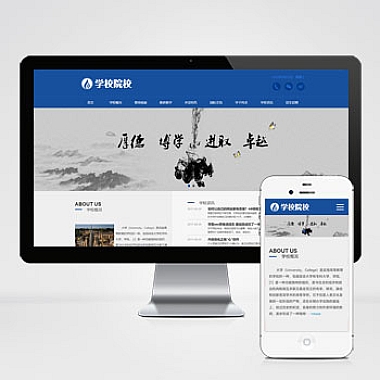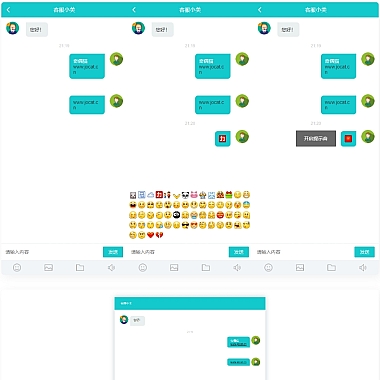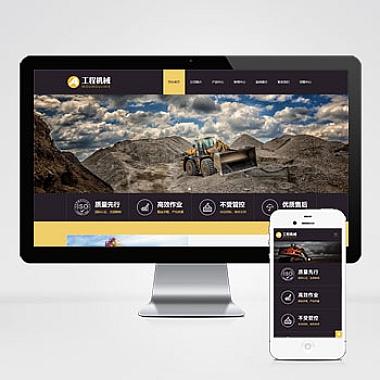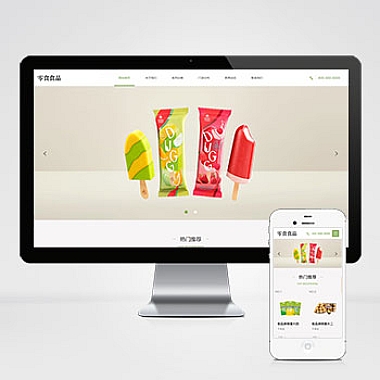怎么连接共享打印机、共享打印机的连接方式
在现代办公环境中,共享打印机的使用越来越普遍。共享打印机可以让多个用户共同使用一台打印机,提高工作效率。那么,如何连接共享打印机呢?从以下几个方面共享打印机的连接方式。
1. 通过局域网连接共享打印机
局域网是指在一个相对较小的地理范围内,通过网络设备连接起来的一组计算机。通过局域网连接共享打印机是最常见的方式之一。确保共享打印机已经连接到局域网上。然后,在需要连接打印机的计算机上,打开控制面板,选择“设备和打印机”选项。点击“添加打印机”按钮,选择“添加网络、蓝牙或无线打印机”选项。系统会自动搜索局域网上的共享打印机,选择需要连接的打印机,完成连接。
2. 通过无线网络连接共享打印机
无线网络连接共享打印机是一种便捷的方式。确保共享打印机已经连接到无线网络上。然后,在需要连接打印机的计算机上,打开控制面板,选择“设备和打印机”选项。点击“添加打印机”按钮,选择“添加网络、蓝牙或无线打印机”选项。系统会自动搜索无线网络上的共享打印机,选择需要连接的打印机,完成连接。
3. 通过蓝牙连接共享打印机
蓝牙连接共享打印机是一种适用于移动设备的方式。确保共享打印机已经开启蓝牙功能。然后,在需要连接打印机的设备上,打开蓝牙设置,搜索附近的蓝牙设备。找到共享打印机后,点击连接按钮,系统会自动完成连接。
4. 通过USB连接共享打印机
如果需要连接的计算机距离共享打印机较近,可以选择使用USB连接的方式。将共享打印机通过USB线缆连接到计算机上。然后,在计算机上打开控制面板,选择“设备和打印机”选项。点击“添加打印机”按钮,选择“添加本地打印机”选项。系统会自动搜索已连接的打印机,选择需要连接的打印机,完成连接。
5. 通过云打印连接共享打印机
云打印是一种将打印任务发送到云端,然后由云端服务器转发给打印机的方式。通过云打印连接共享打印机可以实现远程打印的功能。确保共享打印机已经连接到云打印服务商的服务器上。然后,在需要连接打印机的设备上,下载并安装云打印服务商提供的客户端软件。在客户端软件中,选择需要连接的共享打印机,完成连接。
6. 通过打印机服务器连接共享打印机
打印机服务器是一种专门用于管理和共享打印机的设备。通过打印机服务器连接共享打印机可以实现集中管理和控制的功能。将共享打印机连接到打印机服务器上。然后,在需要连接打印机的计算机上,打开控制面板,选择“设备和打印机”选项。点击“添加打印机”按钮,选择“添加网络、蓝牙或无线打印机”选项。输入打印机服务器的IP地址或名称,选择需要连接的打印机,完成连接。
通过以上六种方式,可以实现共享打印机的连接。根据实际需求和网络环境选择合适的连接方式,可以提高办公效率,方便打印任务的处理。无论是在家庭办公室还是企业办公场所,共享打印机的连接方式都是必备的技能之一。